
Innholdsfortegnelse:
- Forfatter John Day [email protected].
- Public 2024-01-30 11:21.
- Sist endret 2025-01-23 15:02.

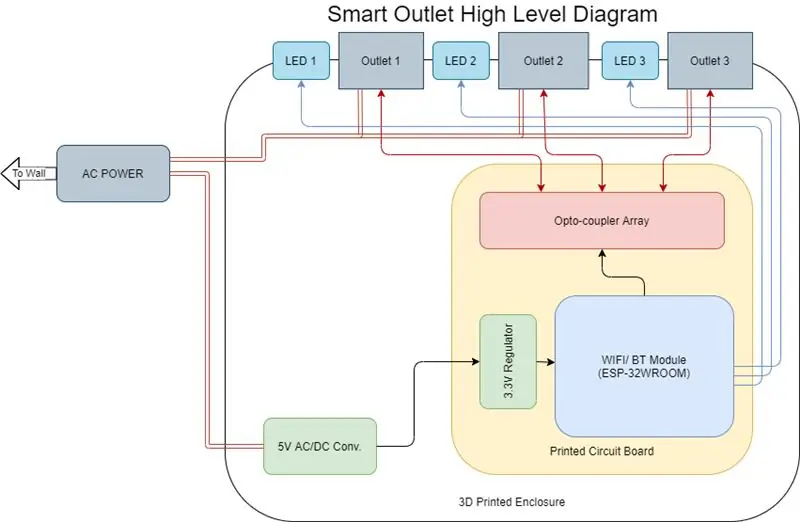
Fusion 360 -prosjekter »
Ansvarsfraskrivelse: Dette prosjektet er ment å vise hvordan du kan prototype med en SV2 PCB -skriver. Det er ikke et produkt du bør bruke som dagligvare. Den ble verken designet eller testet for å oppfylle passende sikkerhetsstandarder. Du er ansvarlig for enhver risiko du tar når du bruker dette designet
En smart stikkontakt er en IOT -enhet som tillater kontroll over alle tilkoblede enheter ved hjelp av en webserver gjennom hvilken som helst nettleser. Webserveren vi programmerte her lar oss bestemme hvilke tilkoblede enheter som skal slås på og av, og tillater i hovedsak virtuell "plugging" og "plugging" ved å trykke på en knapp på en telefon eller et klikk på en datamaskin.
Rekvisita
Hovedkomponenter: Antall x vare (Digikey -delenummer)
- 1 x NEMA5-15P mannlig plugg og ledninger (Q108-ND)
- 3 x hunkontakt NEMA5-15R (Q227-ND)
- 1 x Wifi-modul ESP32-WROOM-32D (1904-1023-1-ND)
- 3 x Solid State-relé (255-3922-1-ND)
- 1 x spenningsregulator 3.3V (AZ1117EH-3.3TRG1DIDKR-ND)
- 3 x NFET (DMN2056U-7DICT-ND)
- 9 x motstand 100 ohm (311-100LRCT-ND)
- 4 x motstand 10k ohm (311-10KGRCT-ND)
- 2 x kondensator 1uF (399-4873-1-ND)
- 1 x kondensator 10uF (399-4925-1-ND)
- 2 x kondensator 0.1uF (399-1043-1-ND)
- 3 x lysdioder (C503B-BCS-CV0Z0461-ND)
- 1 x kantkontakt (S3306-ND)
- 1 x 5V 1A AC-DC-omformer (945-3181-ND)
Andre komponenter/materialer som brukes:
- Krympeslange, 8 tommer
- Lavtemperatur loddemasse
Verktøy og utstyr:
- SV2 PCB -skriver
- 3D -skriver
- Loddejern
- Reflow Gun
- DC strømforsyning
- Skrutrekker (3 mm sekskant)
- Superlim
- USB seriell programmerer
Trinn 1: Skriv ut PCB -designet
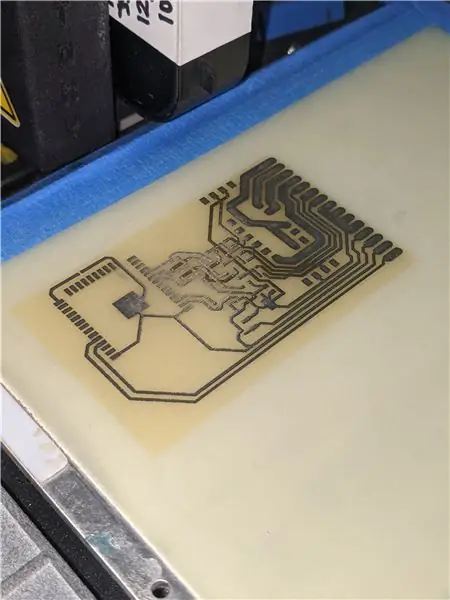
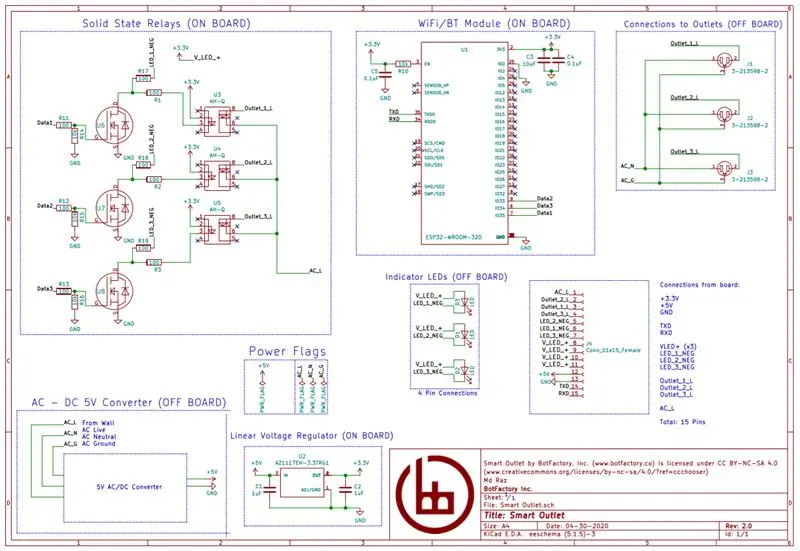

Avhengig av hvordan du lager din egen enhet, kan disse trinnene variere. For å lage denne spesifikke enheten har vi laget en PCB -design og skrevet den ut med SV2 PCB -skriveren. Siden vi brukte en PCB og ikke et proto-board eller breadboard, er de fleste av komponentene våre overflatemontert, for eksempel mikrokontrolleren, som var en ESP32-WROOM-32D-modul, og reléene, som vi valgte å være høy effekt solid state reléer. De spesifikke komponentene vi brukte, sammen med deres Digi-Key-delenumre, er angitt ovenfor i materialene, men du kan endre komponentene for å tilpasse den til din spesifikke design. Kondensatorverdiene bør forbli relativt de samme hvis du har tenkt å bruke de samme komponentene. Verdiene for strømbegrensningsmotstandene kan endres basert på hvilken farge -LED du bruker, ettersom fremspenningen og strømmen kan være forskjellig! Denne kalkulatoren lar deg sette inn parametrene for designet og beregne motstandsverdiene for deg. Vi brukte blå lysdioder, som er kjent for å ha et høyere spenningsfall enn for de røde variantene. Sørg for at komponentene som vil samhandle med strømnettet (solid state-reléene, kontaktene og stikkontaktene) er klassifisert for nettspenning og tilstrekkelig strøm (120V 60Hz i USA, rundt 10-15 watt). Den skjematiske og PCB -designen som ble brukt til å lage vårt smarte uttak, finnes på BotFactory -nettstedet, og du kan lese mer om dem på vår blogginnlegg, med tittelen Creating a Smart Outlet.
Trinn 2: Legg til komponentene


Det neste trinnet var å legge alle komponentene på det trykte kortet. Det er to måter å gjøre dette på. Du kan enten bruke pick-and-place-funksjonen til SV2 hvis du bruker en, eller du kan overlodde hver komponent til bord en etter en. Siden dette var den første prototypen og vi ønsket å sikre at hver del fungerte med hverandre, plasserte vi hver komponent for hånd og sikret kontinuitet mellom komponentene ved å bruke en multimeter. Vi brukte termisk stabil loddetinnpasta for lav temperatur for å feste komponentene til kretskortet. Noen av de eksterne tilkoblingene, for eksempel tilkoblinger til støpselet og tilkoblinger til AC-DC-omformeren, ble utført ved hjelp av en kantkontakt. På grunn av dette var alt som trengs for å skrive ut gullfingrene på kretskortet, og koble det til for å gi en kretsforbindelse. Når alt var på tavlen, ble det levert strøm fra en variabel spenning og strømforsyning, som har strømbegrensende funksjonalitet for å forhindre at den magiske røyken slipper ut ved kortslutning. Hvis alt er bra (ingen magisk røyk, ingen overopphetingskomponenter, ingen eksplosjoner) kan du fortsette å laste opp koden til ESP32.
Trinn 3: Last opp koden din
ESP32 ble koblet til en datamaskin ved hjelp av TXD-, RXD- og GND -pinnene ved hjelp av en USB til seriell kabel. Husk at TXD på kabelen din kobles til RXD-pinnen på mikrokontrolleren og omvendt. Ved hjelp av Arduino IDE ble brettene for ESP32-variantene lastet inn og "FireBeetle-ESP32" -kortet ble valgt, da dette hadde innebygd støtte for den blanke ESP32-brikken vi brukte. Koden som ble brukt, kobler i hovedsak mikrokontrolleren til Wi-Fi-ruteren og åpner en tilkobling ved port 80. Når porten er åpen, leverer den en nettside til alle enheter som kobler seg til den og kan veksle GPIO-pinner mellom høy og lav basert på knappinnganger på nettsiden. I tillegg kan spesifikke nettadresser brukes til å slå en enhet på eller av. Sørg for at du endrer den inkluderte koden for å inkludere Wi-Fi SSID og passord for nettverket du vil koble smartuttaket til. Nettverket vi koblet det til var sikret med WPA2, men det fungerer kanskje eller ikke med usikrede nettverk.
Trinn 4: Test

Bruk de riktige verktøyene og tilkoblingene, og test at alle tilkoblinger og komponenter på den nesten fullførte enheten din fungerer! Test AC-komponentene (AC-DC-omformeren og NEMA5-kontakten) separat og håndter dem på riktig måte, de er for høyspenning! Ved hjelp av en ekstern likestrømforsyning, slå på kretsen og test at du kan slå transistorene på og av ved hjelp av webgrensesnittet, som igjen skal betjene de tilsvarende lysdiodene og la strøm strømme gjennom solid state -reléene.
Trinn 5: Skriv ut vedlegget



Avhengig av hvilke komponenter du valgte og hvordan du arrangerer dem, kan skapet ditt ha en annen form. Her brukte vi et rektangulært kabinett som inneholder AC-DC-omformeren, kretskortet, kantkontakten og har profiler for NEMA5-15R-beholdere. Vi designet den med Fusion 360 og den trykte den med en 3D-skriver, og festet den øverste frontplaten ved hjelp av 3 mm varmesett og 3 mm sekskantskruer. Lim fungerer like bra hvis varmesett-innsatser ikke er tilgjengelige for deg. Hvis du bruker sett med varmesett, er hullene i de medfølgende STL-filene 4 mm brede, og du trenger et loddejern ved 250C. Ved å bruke de faktiske komponentene ble det deretter gjort en testtilpasning for å sikre at hver del passet godt inn i kabinettet.
Trinn 6: Sett sammen



Til slutt ble de permanente forbindelsene loddet og komponenter ble satt inn i skapet. Her fulgte vi skjematisk for riktige tilkoblinger mellom kretskortet, plugguttakene, AC-DC-omformeren og hanpluggen. Alle komponentene ble deretter nok en gang testet for å se om det var noen problemer når man jobber sammen. Sørg for å være ekstra forsiktig når du arbeider med vekselstrømskretser! Ikke berør brettet eller ledningene når kretsen drives fra veggen. Sørg for å koble den fra før du lodder, flytter ledninger eller fikser løse tilkoblinger. Hvis alt er bra, er du nå klar til å lukke huset ved hjelp av fire M3 -skruer og bruke ditt nye smarte uttak!
Anbefalt:
Arduino Outlet Timer: 3 trinn

Arduino Outlet Timer: Outlet -tidtakere er et flott verktøy for å holde apparater for å holde seg for lenge, men de mangler tilpasningen som noen ganger er nødvendig. Noen apparater har ikke brytere i det hele tatt, og det kan være nyttig å lage en hjemmelaget, automatisk timer. Til
IPhone 5 & Samsung S5 Outlet Hylle og passiv forsterker: 3 trinn

IPhone 5 & Samsung S5 Outlet Shelf & Passive Amplifier: Denne instruksen kommer til å vise designprosessen for en 3D -utskrivbar uttakshylle & passiv forsterker for både iPhone 5 & Samsung S5. Filene vil være tilgjengelige for montering med et standard britisk dobbeltuttak og et tomt oppsett for en
WiFi Relay Outlet-DIY: 5 trinn

WiFi Relay Outlet-DIY: I dag kommer de mest populære IoT-eksperimentator-settene som moduler som bare kobles sammen i stedet for individuelle komponenter. Elektroniske nybegynnere, praktiserende ingeniører og erfarne hender vil sikkert finne ut at disse rimelige modulene interesserer
Arduino Outlet Box Control Center med Google Kalender: 4 trinn

Arduino Outlet Box Control Center Med Google Kalender: I denne instruksjonsboken lærer du hvordan du bygger et kontrollsenter for hjemmet ditt ved hjelp av en Adafruit Power Relay Module 4-Outlet. Du trenger et Arduino -kort med en wifi -modul som Adafruit Feather Huzzah og en Adafruit Power Relay Module 4
Google Home Controlled Power Outlet: 9 trinn (med bilder)

Google Home Controlled Power Outlet: Kjæresten min har alltid ønsket å bygge et smart hjem. Så vi bygger infrastrukturen og det første elementet i det smarte hjemmet, en fjernkontrollert stikkontakt som du kan kontrollere ved hjelp av et kontrollpanel eller ved hjelp av talekommandoer (hvis du har google home eller goog
